Як заборонити використання флеш -накопичувачів USB та інших знімних дисків у Windows

- 3574
- 741
- Orville Zboncak DVM
Якщо вам потрібно бути на комп'ютері або ноутбуці з Windows 10, 8.1 або Windows 7 Ніхто не міг підключити USB-накопичувачі, ви можете заборонити використовувати флеш-накопичувачі, картки пам'яті та жорсткі диски за допомогою вбудованих систем системи. Мишей, клавіатури та іншої периферії, яка не є сховищем, продовжуватиме працювати.
У цій інструкції щодо блокування використання флеш -накопичувачів USB та інших знімних накопичувачів за допомогою редактора місцевої групової політики чи редактора реєстру. Також у розділі з додатковою інформацією про блокування доступу через USB до пристроїв MTP та PTP (камера, Android Phone, Player). У всіх випадках, щоб виконати описані дії, ви повинні мати права адміністратора в Windows. См. Також: заборони та замки в Windows, як поставити пароль на флеш -накопичувач у Bitlocker.
Заборона підключати флеш -накопичувачі USB за допомогою редактора місцевої групової політики
Перший метод простіший і передбачає використання побудованої утиліти "редактор місцевої групової політики". Слід мати на увазі, що ця система утиліта недоступна в домашній версії Windows (якщо у вас така версія ОС, використовуйте наступний метод).
Кроки для блокування використання USB -накопичувачів будуть такими:
- Натисніть клавіші Win+R на клавіатурі, введіть Gpedit.MSC і натисніть кнопку ENTER, редактор місцевої групової політики відкриється.
- Якщо вам потрібно заборонити використання USB -накопичувачів для всіх користувачів комп'ютера, перейдіть до розділу конфігурації комп'ютера - адміністративні шаблони - система - доступ до знімних пристроїв. Якщо вам потрібно заблокувати доступ лише для поточного користувача, відкрийте подібний розділ у конфігурації користувача.
- Зверніть увагу на очки "Знімні диски: забороняє виконання", "Знімні диски: забороняє запис", "Знімні диски: забороняє читати". Усі вони відповідають за блокування доступу до USB -накопичувачів. У той же час, заборона читання забороняє не лише переглядати вміст флеш -накопичувача або копіювати з нього, але й решту операцій (неможливо нічого записувати на диску, запуск програм з цього також не буде здійснюватися).

- Для того, щоб, наприклад, заборонити читати накопичувач з USB, натисніть "Знімні диски: забороняти читати" двічі, встановіть значення "інклюзивного" та застосуйте налаштування. Зробіть те ж саме для інших потрібних моментів.
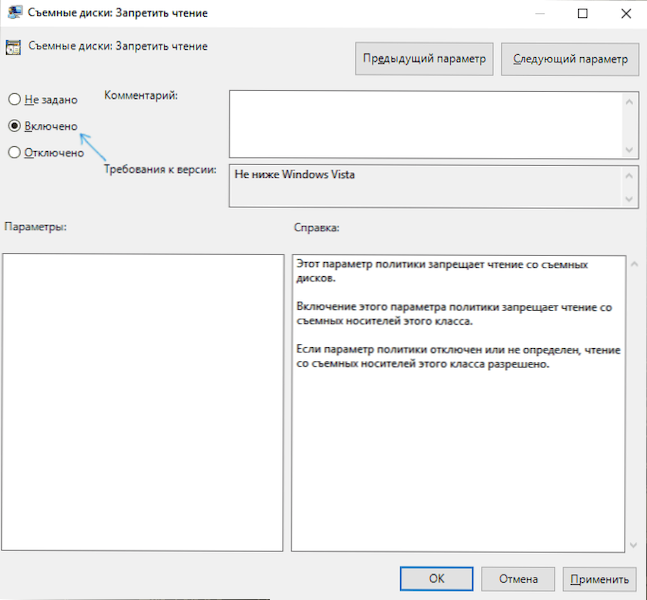
Процес буде завершений з цього приводу, а доступ до USB заблоковано. Перезавантаження комп'ютера не потрібно, однак, якщо на момент введення обмежень привід уже підключений, зміни набудуть чинності лише після відключення та повторного зв’язку.
Як блокувати використання флеш -накопичувачів USB та інших знімних накопичувачів за допомогою редактора реєстру
Якщо на вашому комп’ютері немає редактора локальної групової політики, те саме блокування можна виконати за допомогою редактора реєстру:
- Натисніть клавіші Win+R на клавіатурі, введіть Регедіт І натисніть кнопку Enter.
- У редакторі реєстру перейдіть до одного з розділів: Перший - заборонити USB -накопичувачі для всіх користувачів. Другий призначений лише для поточного користувача
Hkey_local_machine \ програмне забезпечення \ polichies \ microsoft \ windows hokey_current_user \ polichies \ microsoft \ windows
- Створіть підрозділ Видалення Вестауз, і в ньому - підрозділ з іменем 53F5630D-B6BF-11D2-00A0C91EFB8B
- У цьому підрозділі створіть потрібні параметри DWORD32 (навіть для Windows X64) - з іменем Заперечувати заборонити читати та інші операції, Deny_execute - Заборонити виконання, Eny_write - Заборонити USB -запис для запису.
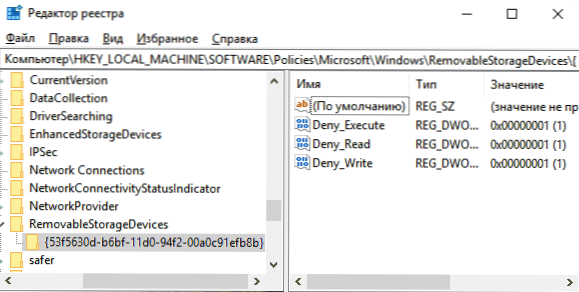
- Встановіть значення 1 для створених параметрів.
Заборона на використання флеш -накопичувачів USB та інших знімних накопичувачів набуде чинності одразу після внесення змін (якщо під час блокування накопичувача вже було підключено до комп'ютера або ноутбука, він буде доступний перед відключенням та повторним з'єднанням).
додаткова інформація
Деякі додаткові нюанси блокування доступу до USB -накопичувачів, які можуть бути корисними:
- Методи, описані вище, працюють для знімних флеш -дисків та дисків USB, але вони не працюють для пристроїв, підключених MTP та PTP (наприклад, Android Phone продовжуватиме бути доступним). Щоб відключити доступ до цих протоколів, в редакторі місцевої групової політики в одному розділі використовуйте параметри "пристрій WPD" для заборони читати та запису. У редакторі реєстру це буде схоже на підрозділи 53F5630D-B6BF-11D2-00A0C91EFB8B, 6AC27878-A6FA-4155-BA85-F98F491D4F33 І F33FDC04-D1AC-4E8E-9A30-19BBD4B108AE В політиках Видалення Вестауз (як описано вище) з параметрами Заперечувати та/або Eny_write.
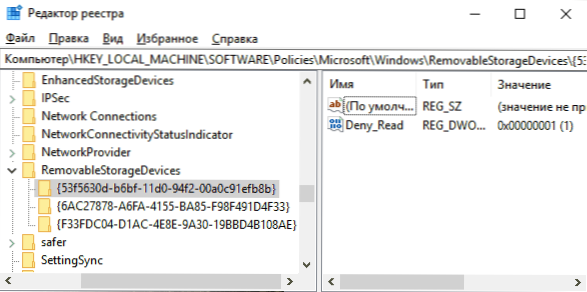
- Для подальшого забезпечення можливості використання USB -накопичувачів у майбутньому просто видаліть створені параметри з реєстру або встановіть "вимкнено" у раніше змінених політиків доступу до знімної пам’яті.
- Ще одним методом блокування USB -накопичувачів є вимкнення відповідної служби: у розділі Реєстру
Hkey_local_machine \ system \ currentcontrolset \ services \ usbstor
Змініть стартове значення на 4 та перезавантажте комп'ютер. При використанні цього методу в провіднику навіть не з’являться підключені флеш -накопичувачі.
На додаток до вбудованих систем системи, існують сторонні програми для блокування підключення різних типів USB-пристроїв на комп'ютер, включаючи вдосконалені інструменти, такі як USB-Lock-RP.

